Глубина Minecraft: Первая регистрация счета отчаянного шага
Даже после всех этих лет Minecraft остается лидером среди игр на песочницу. Благодаря бесконечным путешествиям, процедурно сгенерированным мирам и надежным многопользовательским режимом, игра предлагает безграничные возможности для творчества. Давайте погрузимся в первые шаги, которые вам нужно предпринять, чтобы начать играть в эту культовую игру.
Оглавление
- Создание учетной записи Minecraft
- Как начать путешествие
- ПК (Windows, MacOS, Linux)
- Xbox и PlayStation
- Мобильные устройства (iOS, Android)
- Как выйти из Minecraft
Создание учетной записи Minecraft
Чтобы приступить к своему приключению Minecraft, вам нужно создать учетную запись Microsoft, которую вы используете для входа в игру. Начните с открытия браузера и перейдя на официальный веб -сайт Minecraft. Ищите кнопку «Войти» в верхнем правом углу экрана и нажмите ее. Вам будет предложено создать новую учетную запись в окне авторизации.
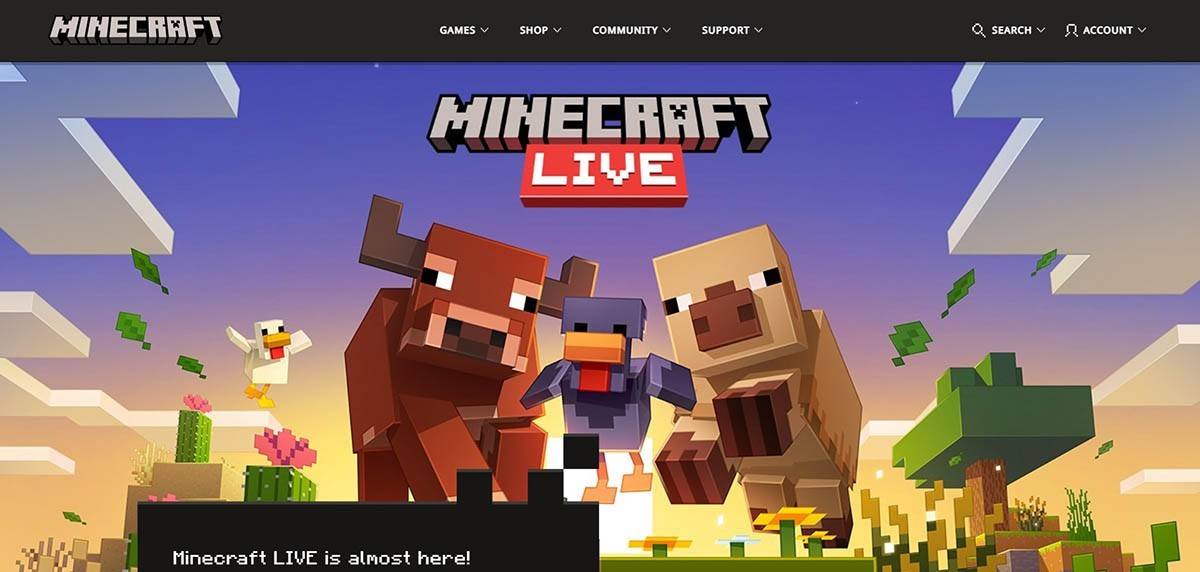 Изображение: minecraft.net
Изображение: minecraft.net
Введите свой адрес электронной почты и создайте сильный пароль для своей учетной записи Minecraft. Выберите уникальное имя пользователя; Если это уже взято, система предложит альтернативы.
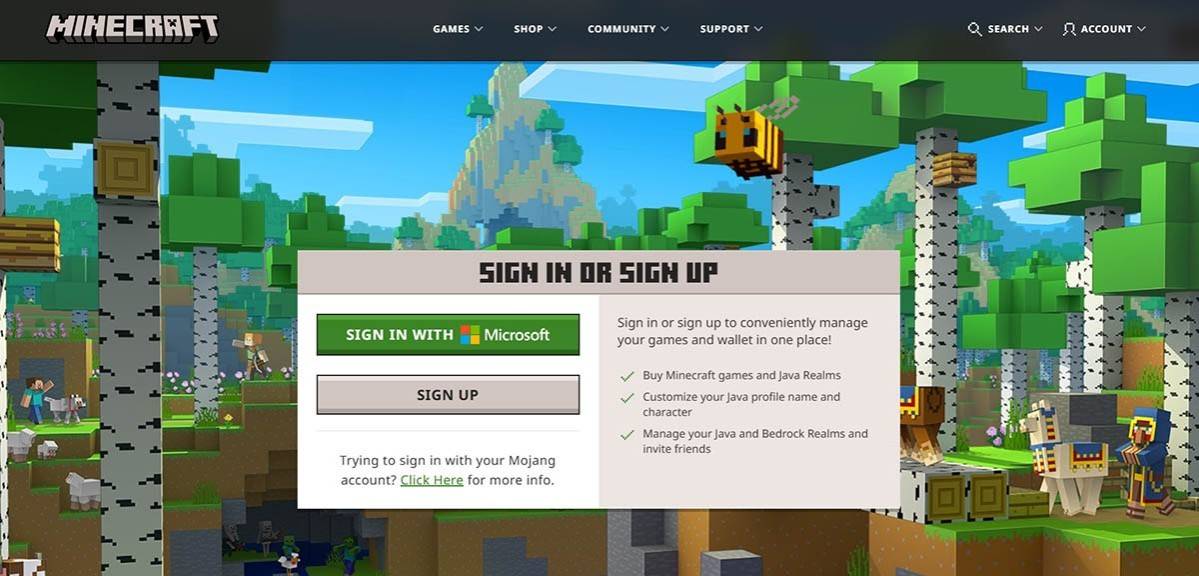 Изображение: minecraft.net
Изображение: minecraft.net
После настройки учетной записи подтвердите свой адрес электронной почты, введя код, отправленный на ваш электронный адрес. Если электронное письмо не поступает быстро, проверьте свою папку "спам".
Как только ваше электронное письмо будет проверено, ваш профиль создан и связан с вашей учетной записью Microsoft. Если вы еще этого не сделали, теперь вы можете приобрести игру. Посетите раздел магазина на веб -сайте, выберите предпочтительную версию и следуйте инструкциям, чтобы завершить покупку.
Как начать путешествие
ПК (Windows, MacOS, Linux)
На ПК у вас есть две основные версии на выбор: Java Edition и Bedrock Edition. Java Edition совместимо с Windows, MacOS и Linux и может быть загружена с официального веб -сайта Minecraft. После того, как вы установили запуск, войдите в систему, используя свою учетную запись Microsoft или Mojang и выберите версию игры, в которую вы хотите воспроизвести.
 Изображение: aiophotoz.com
Изображение: aiophotoz.com
После вашего первого запуска вы увидите окно авторизации. Введите учетные данные Microsoft Account, чтобы войти в систему. Если вы планируете воспроизводить соло, нажмите кнопку «Создать новый мир». Это откроет меню «Настройки мира», где вы можете выбрать между режимом «выживания» для классического опыта или «творческого» режима для бесконечных ресурсов.
Для многопользовательских игр перейдите в раздел «Play» в главном меню и выберите вкладку «Серверы». Вы можете присоединиться к общедоступным серверам или ввести IP -адрес частного сервера, если вас пригласили. Чтобы играть с друзьями в том же мире, создать или загрузить мир, а затем включить многопользовательскую функцию в настройках.
Xbox и PlayStation
На консолях Xbox (включая Xbox 360, Xbox One и Xbox Series X/S), Minecraft доступен через магазин Microsoft. После загрузки и установки вы можете запустить игру с домашнего экрана вашей консоли. Вход в систему с вашей учетной записью Microsoft гарантирует, что ваши достижения и покупки синхронизируются на разных устройствах.
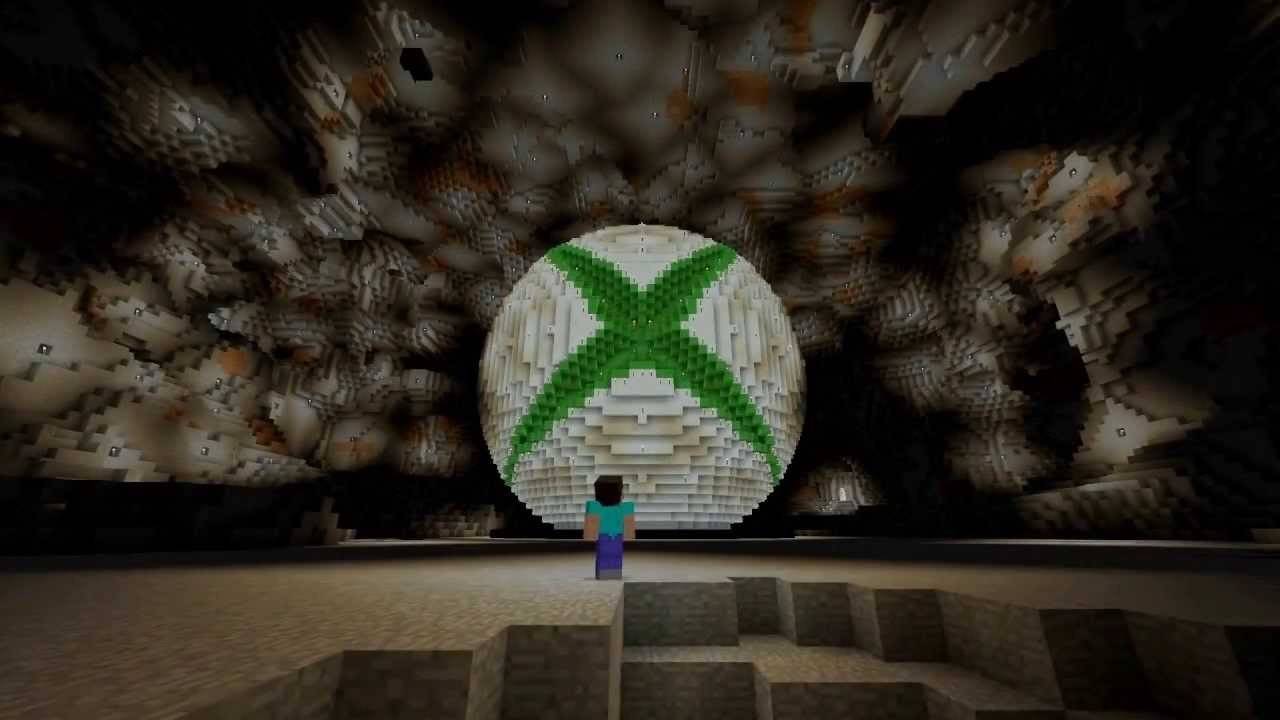 Изображение: YouTube.com
Изображение: YouTube.com
Minecraft также доступен на PlayStation 3, PlayStation 4 и PlayStation 5, покупается через PlayStation Store. После установки запустите игру с домашнего экрана консоли и войдите в систему с учетной записью Microsoft, чтобы насладиться кроссплатформенной игрой.
Мобильные устройства (iOS, Android)
Вы можете купить Minecraft на iOS через App Store и на Android через Google Play. После установки войдите в систему с учетной записью Microsoft, чтобы получить доступ к игре. Мобильная версия поддерживает кроссплатформенную игру, позволяя вам общаться с игроками на других устройствах.
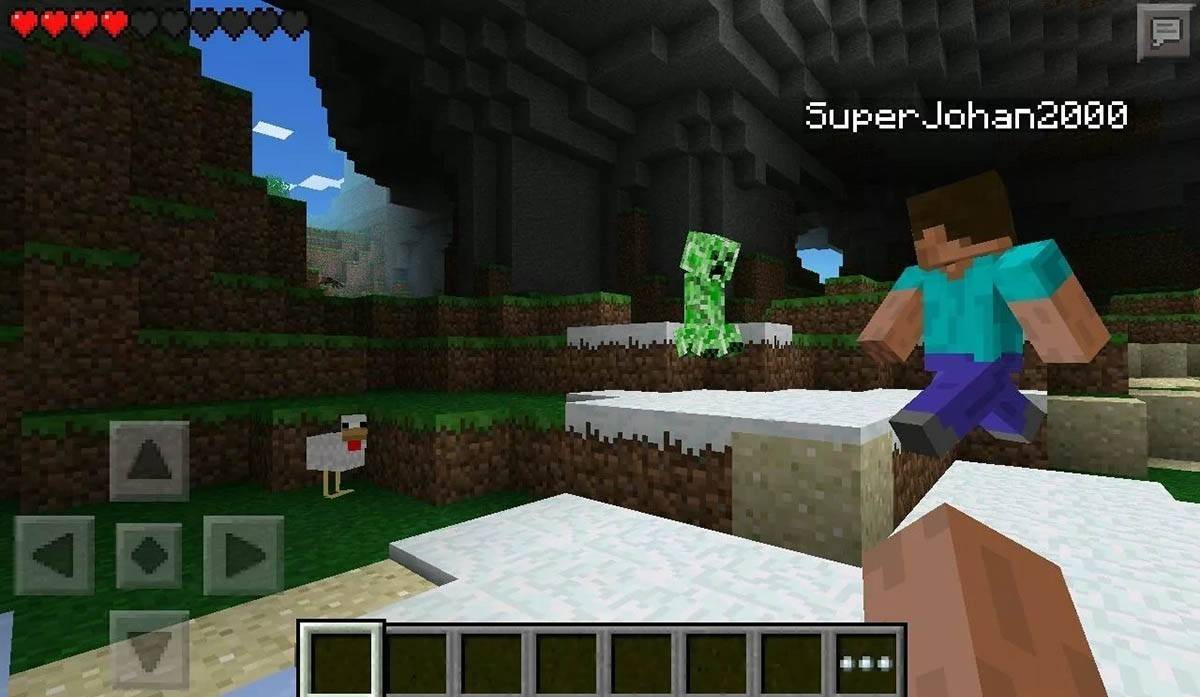 Изображение: Storage.googleapis.com
Изображение: Storage.googleapis.com
Стоит отметить, что издание Bedrock выпускает кроссплатформенную игру на всех упомянутых устройствах, способствуя сообществу, где игроки могут объединиться независимо от своей платформы. Java Edition, с другой стороны, является эксклюзивным для ПК и не поддерживает кроссплатформенную игру.
Процесс начала Minecraft варьируется на платформе, но благодаря кроссплатформенной совместимости Bedrock Edition игроки могут наслаждаться кооперативным игровым процессом на разных устройствах.
Как выйти из Minecraft
Выход из игры прост на всех платформах. На ПК нажмите клавишу ESC, чтобы получить доступ к меню игры, затем выберите «Сохранить и уйти», чтобы вернуться в главное меню. Чтобы полностью закрыть программу, просто закройте окно.
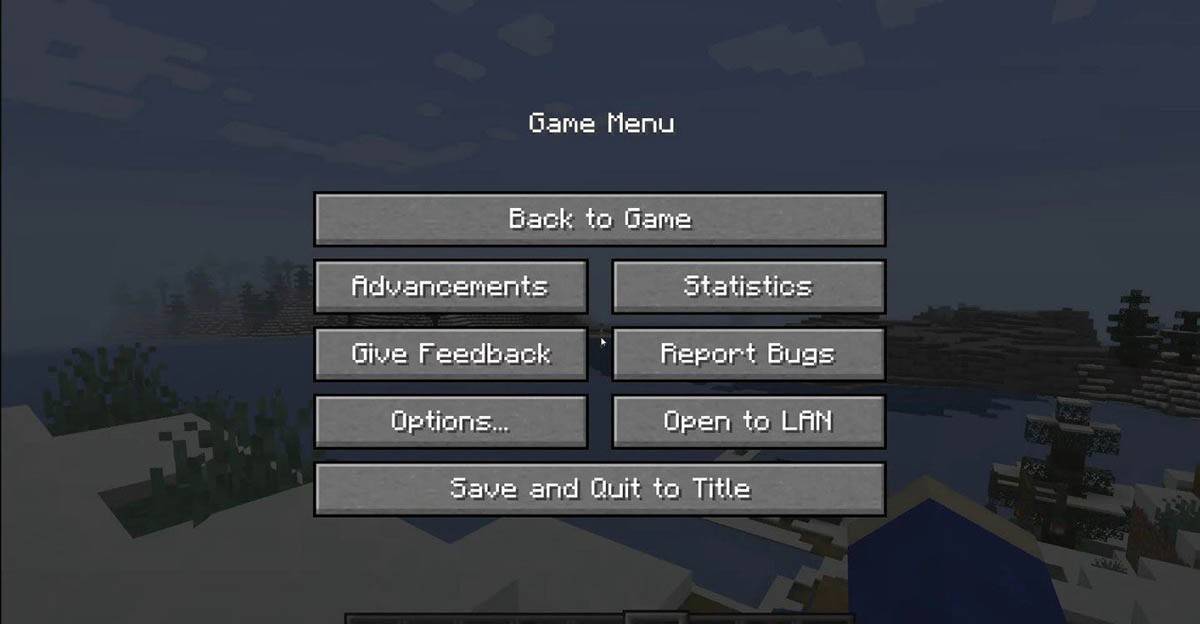 Изображение: tlauncher.org
Изображение: tlauncher.org
На консолях используйте соответствующую кнопку в Gamepad, чтобы открыть меню Pause, затем выберите «Сохранить и уйти», чтобы закончить ваш сеанс. Чтобы полностью выйти из игры, нажмите кнопку «Дома», выделите Minecraft и выберите опцию выхода.
На мобильных устройствах параметр «Сохранить и бросить» доступна через внутриигровое меню. Чтобы полностью закрыть приложение, перейдите в меню системы вашего устройства. На Android проведите вверх от нижней части экрана, чтобы получить доступ к запуску приложений и закрыть Minecraft. На iOS двойной нажатие кнопки «Дома» или проведите вверх снизу, затем проведите приложение, чтобы закрыть его.
Теперь, когда вы оснащены основами, мы желаем вам невероятного времени, исследуя и создавая в блочном мире Minecraft, независимо от того, играете ли вы в одиночку или с друзьями на разных платформах.
Последние статьи




![Taffy Tales [v1.07.3a]](https://imgs.anofc.com/uploads/32/1719554710667e529623764.jpg)


























